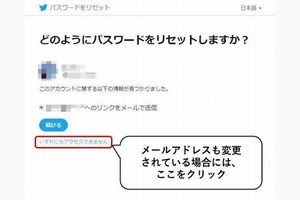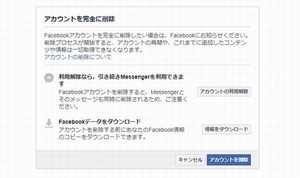「インスタ映え」という言葉が市民権を得ている今、見栄えがよい食べ物を売っている店は行列ができており、その商品を買った人はこぞって写真を撮って、Instagramにアップロードしている。
そして、Instagramに登録して最初は楽しかったものの、次第に他人のキラキラした生活を見るのがイヤになり、アカウントを削除したいと思っている人もいるのではないだろうか。
そこで本稿では、カスペルスキーの公式ブログの記事「Instagram:アカウントの削除と写真のバックアップ方法」を参考に、Instagramのアカウントを一時停止、削除する方法を紹介しよう。
Instagramにおいてアカウントの一時停止や削除を行う場合、ブラウザ経由でWebインタフェースを使う必要があり、モバイルアプリからは実行できない。
Instagramのアカウントを一時停止する方法
Instagramのアカウントを一時停止するには、以下の手順に従う必要がある。
- ブラウザを開き、Instagram.comにアクセスしてログインする
- 画面の右上隅にあるプロフィールアイコンをクリックする
- 名前の横にある[プロフィールを編集]をクリックする
- 下にスクロールして、[アカウントを一時的に停止する]リンクをクリックする
- アカウントを停止する理由を選択して、パスワードを入力して[アカウントの一時的な停止]ボタンをクリックする
- [はい]をクリックする
これでアカウントが停止され、アカウントを再開しない限り、プロフィール、コメント、「いいね」は表示されない。
Instagramアカウントを完全に削除する方法
WebインタフェースからInstagramの設定を探しても、一時的にアカウントを停止するオプションしか見つからない。しかし、秘密のリンクを知っていれば、アカウントを完全に削除できるという。
以下が、Instagramアカウントを完全に削除する手順だ。
- ブラウザを開き、https://www.instagram.com/accounts/remove/request/permanent/にアクセスしてログインする
- アカウントを削除する理由を選択して、パスワードを入力し、[アカウントを完全に削除]という赤いボタンをクリックする
- [OK]をクリックする
これでアカウントが削除された。ちなみに、アカウントを復元する方法はないので、少しでも削除が不安な場合は、一時停止を選ぼう。
なお、アカウントを一時的に停止しただけなら、InstagramアプリまたはInstagram.comのWebインタフェースからログインするだけで、アカウントを復活させることができる。
Instagramによると、アカウントの停止には数時間かかるとのことなので、一時停止した後は、数時間待ってからアカウント再開の手続きをする必要があるという。